在 Outlook for Windows 中添加和请求已读回执和送达通知
送达回执表示您的电子邮件已经送达收件人的邮箱,但不表示收件人已经看到或阅读它。 已读回执表示您的邮件已经被打开。
在 Outlook 中,邮件收件人可以拒绝发送已读回执。 在其他情况下,未发送已读回执,例如收件人的电子邮件程序不支持已读回执。 无法强制收件人发送已读回执。
重要: 新版和经典版 Outlook for Windows的步骤可能有所不同。 若要确定所使用的 Outlook 版本,请在功能区上查找 文件。 如果没有“文件”选项,请按照“新 Outlook”选项卡下的步骤操作。 如果显示“文件”选项,请选择“经典 Outlook”选项卡。
在正在撰写的邮件中,转到功能区上的“选项 ”选项卡,然后选择“请求送达回执”或“请求已读回执 ”框。
如果在“ 选项”下看不到这些选项,请选择右侧的“ 更多选项” ,然后选择所需的选项。
请求你发送的所有邮件的已读和/或送达回执
-
在“ 文件 ”菜单上,选择“ 选项 ”> “邮件”。
-
在“跟踪”下,选择“送达回执确认邮件已传递到收件人的电子邮件服务器”或“阅读回执确认收件人已查看邮件检查框。
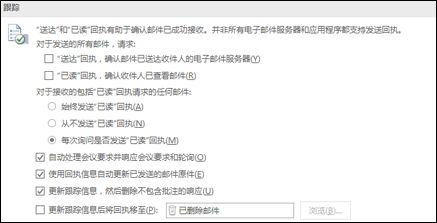
提示: 最佳做法是考虑只跟踪单个重要消息,而不是跟踪所有消息。 偶尔收到通知,告知你的邮件中请求已读回执的收件人更有可能发送已读回执,而不是每次收到来自你的邮件的提示。
-
单击“确定”应用更改。
跟踪单个消息
-
在新电子邮件的“选项”菜单上的“跟踪”组中,选择“请求送达回执检查”框或“请求已读回执检查框:
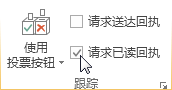
-
撰写电子邮件并单击“ 发送”。
如果使用的是“阅读”窗格
若要在阅读窗格中撰写电子邮件时请求收据,请执行以下操作。
-
在功能区上,选择“ 消息 ”选项卡。
-
在 “标记”组中,选择“

-
在“ 属性 ”对话框中的“ 投票和跟踪选项”下,选择想要用于此邮件的收据类型。
跟踪收据响应
-
打开你发送的原始邮件,请求送达或已读回执。 此邮件通常位于 “已发送邮件” 文件夹中。
-
在“ 邮件 ”选项卡上的“ 显示 ”组中,选择“ 跟踪”。
注意: 在 收到至少一个收据之前,不会显示跟踪。 在收件箱中收到第一个收据后,可能需要几分钟才能使用 “跟踪 ”按钮。








